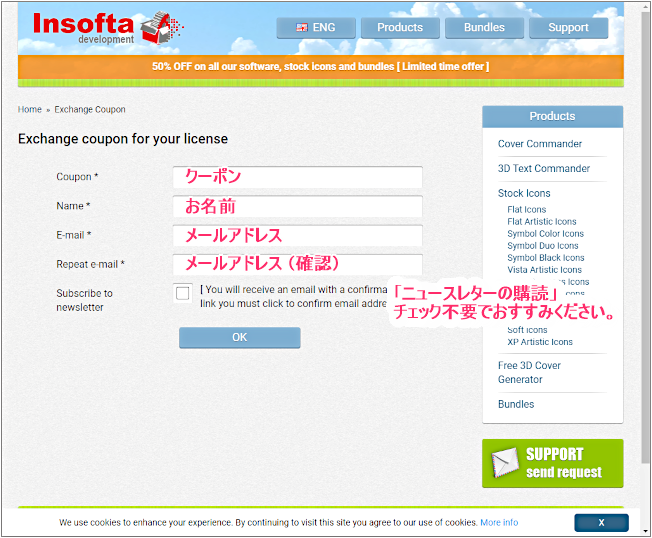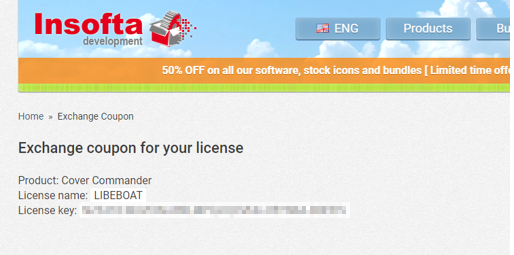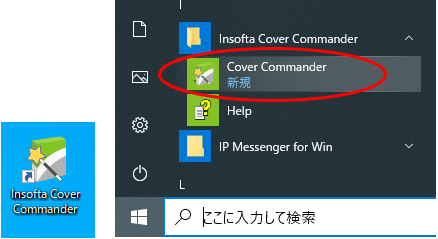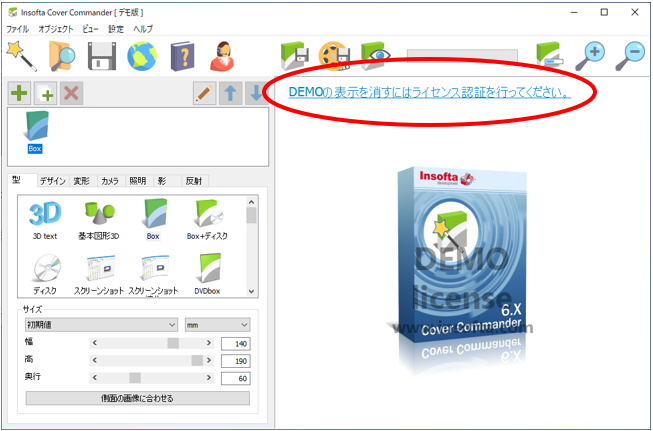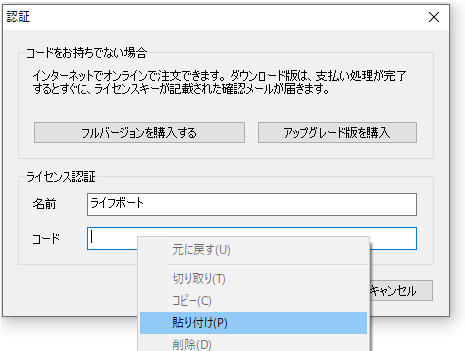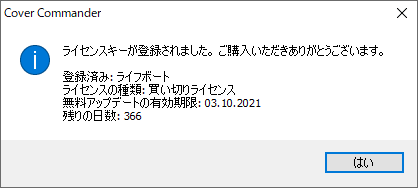よくある質問(FAQ)
| 017201005001 |
- 作成日;2020.10.5
- 修正日;
- 対象製品
- Cover Commander
| Q | ライセンス認証の手順を教えてください。 |
| A | 製品をインストール後、ライセンス認証を行うことで、製品版として機能制限なく使用することができます。インストール後最初に下記の手順を行ってください。
1、ライセンス認証に必要なライセンスキー(コード)を発行します。下記のサイトにアクセスしてください。
2、お持ちのクーポンと、お名前、メールアドレスを入力し、「OK」をクリックしてください。
3、ライセンスキーが発行されます。メールでも届きますので、保管してください。
4、このあと、Cover Commanderの画面で認証を行いますので、このライセンスキーをコピーしてください。
5、Cover Commanderを起動します。
7、「3」でコピーしたライセンスキーを「コード」欄に貼り付けし、「OK」をクリックしてください。
※ 認証後1年間は、製品の無償アップデートサービスがございます。1年を経過すると無償アップデートは終了しますが、製品は引き続きご利用いただけます。
|